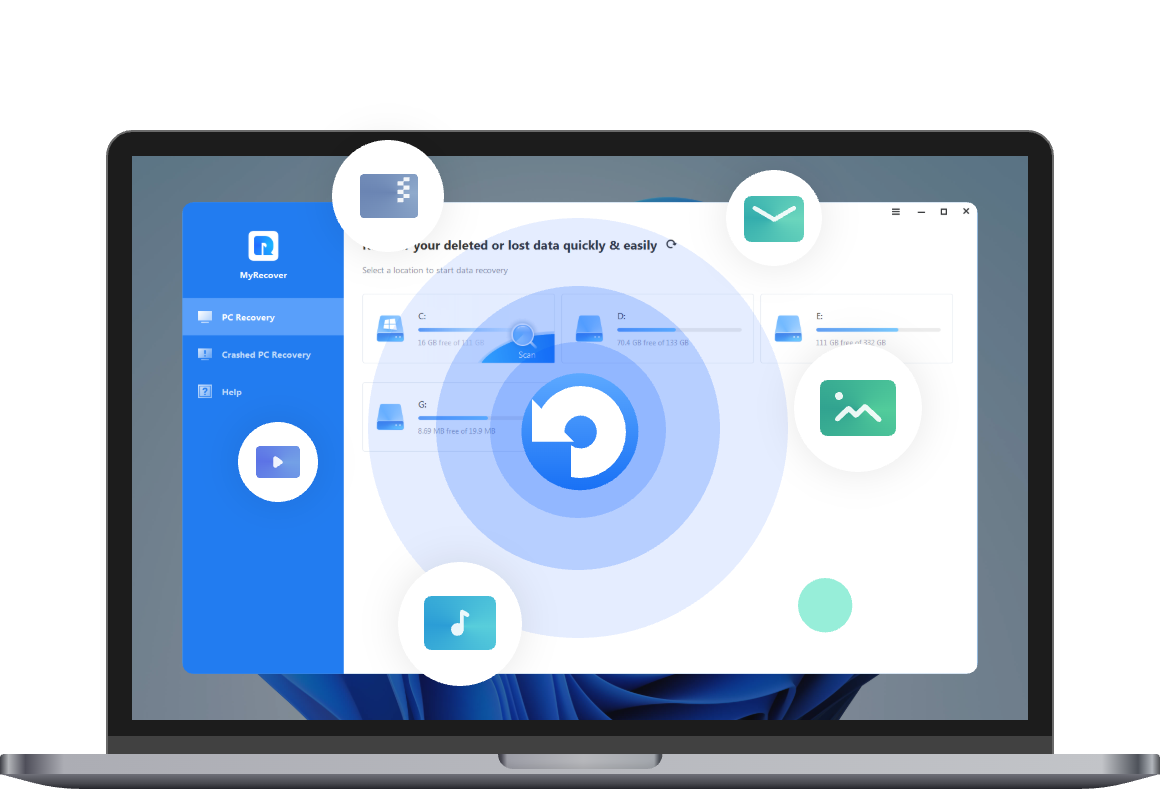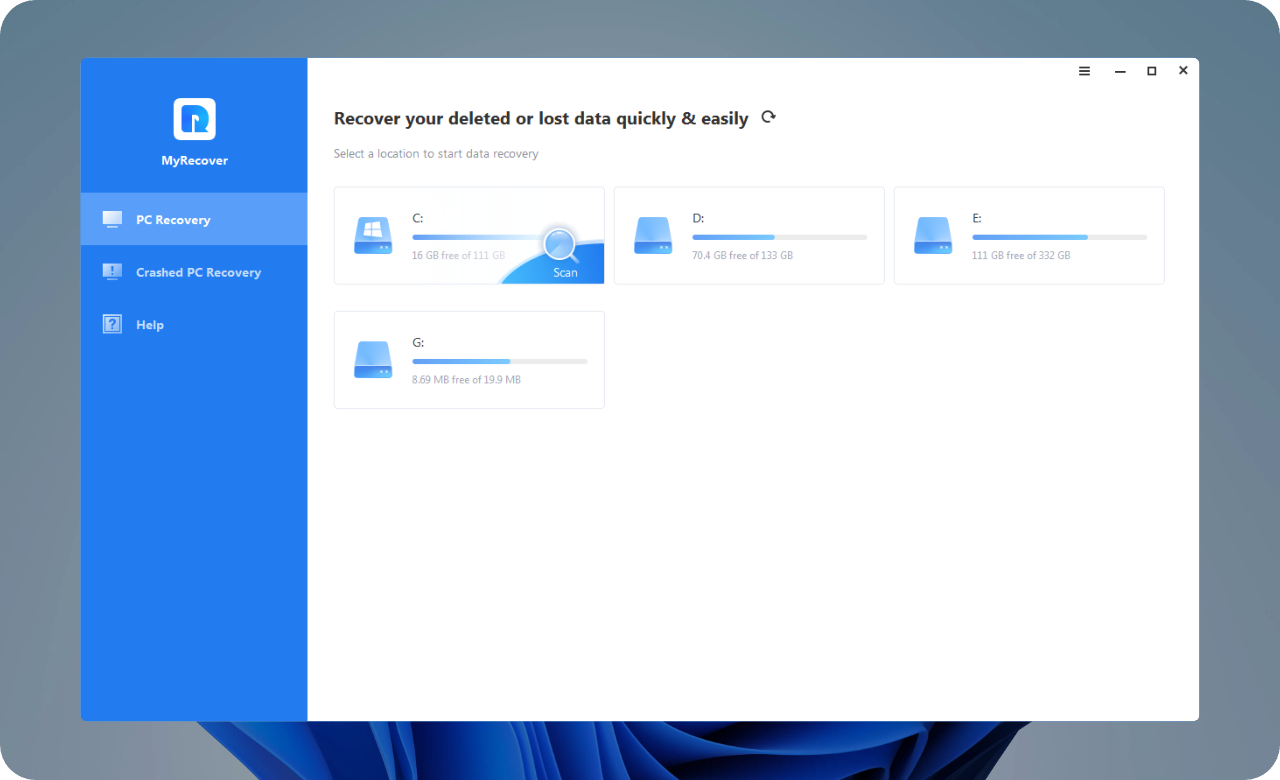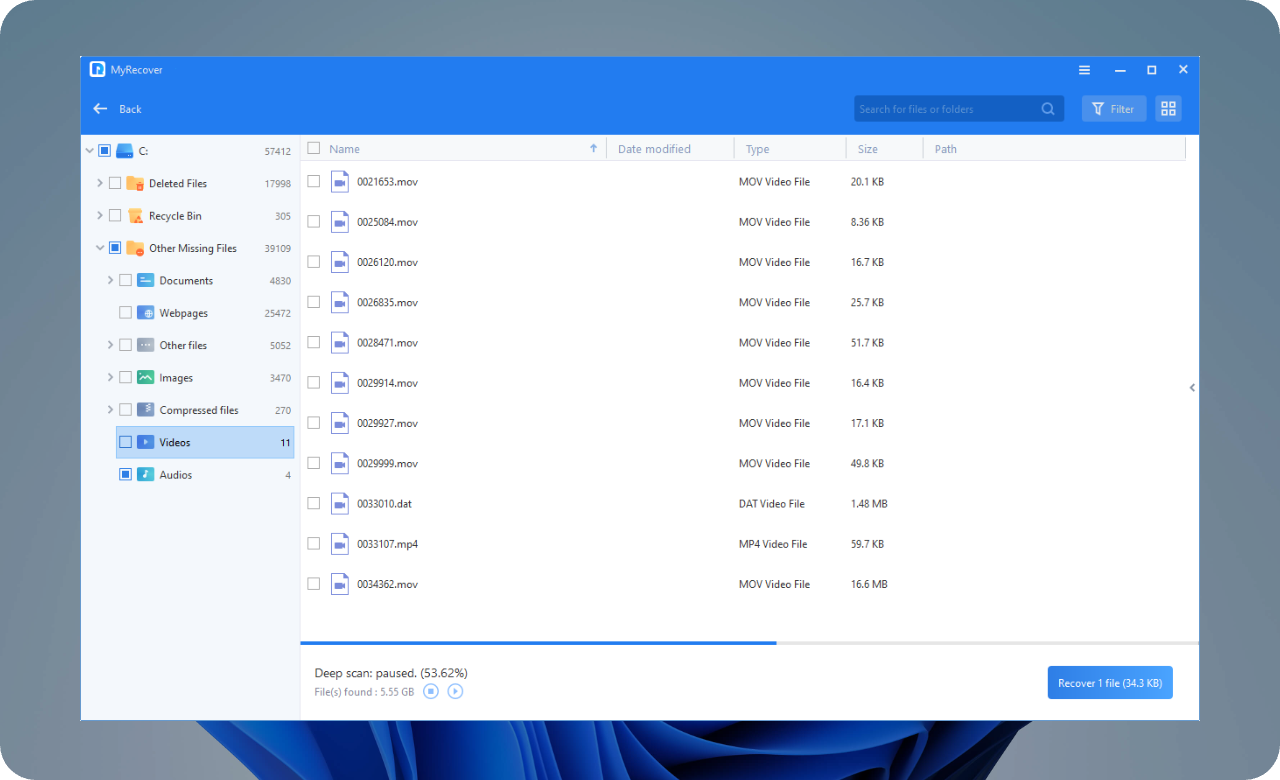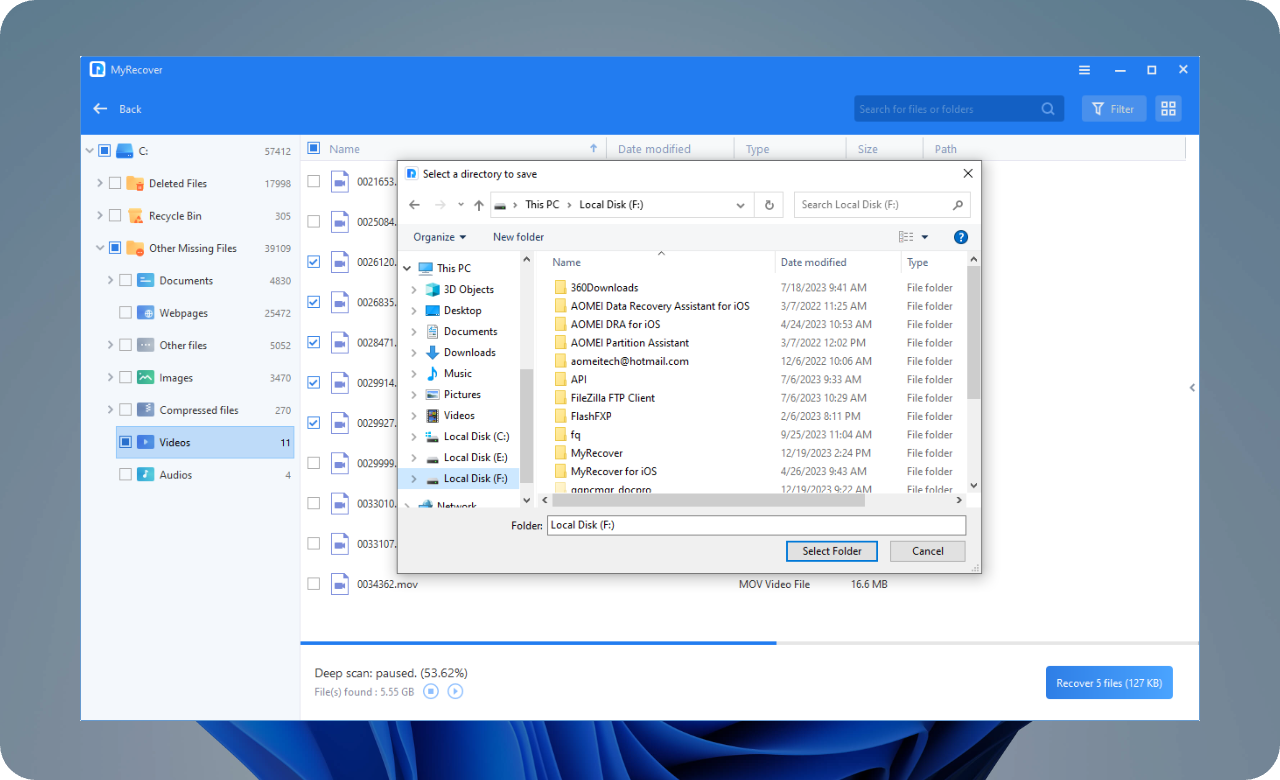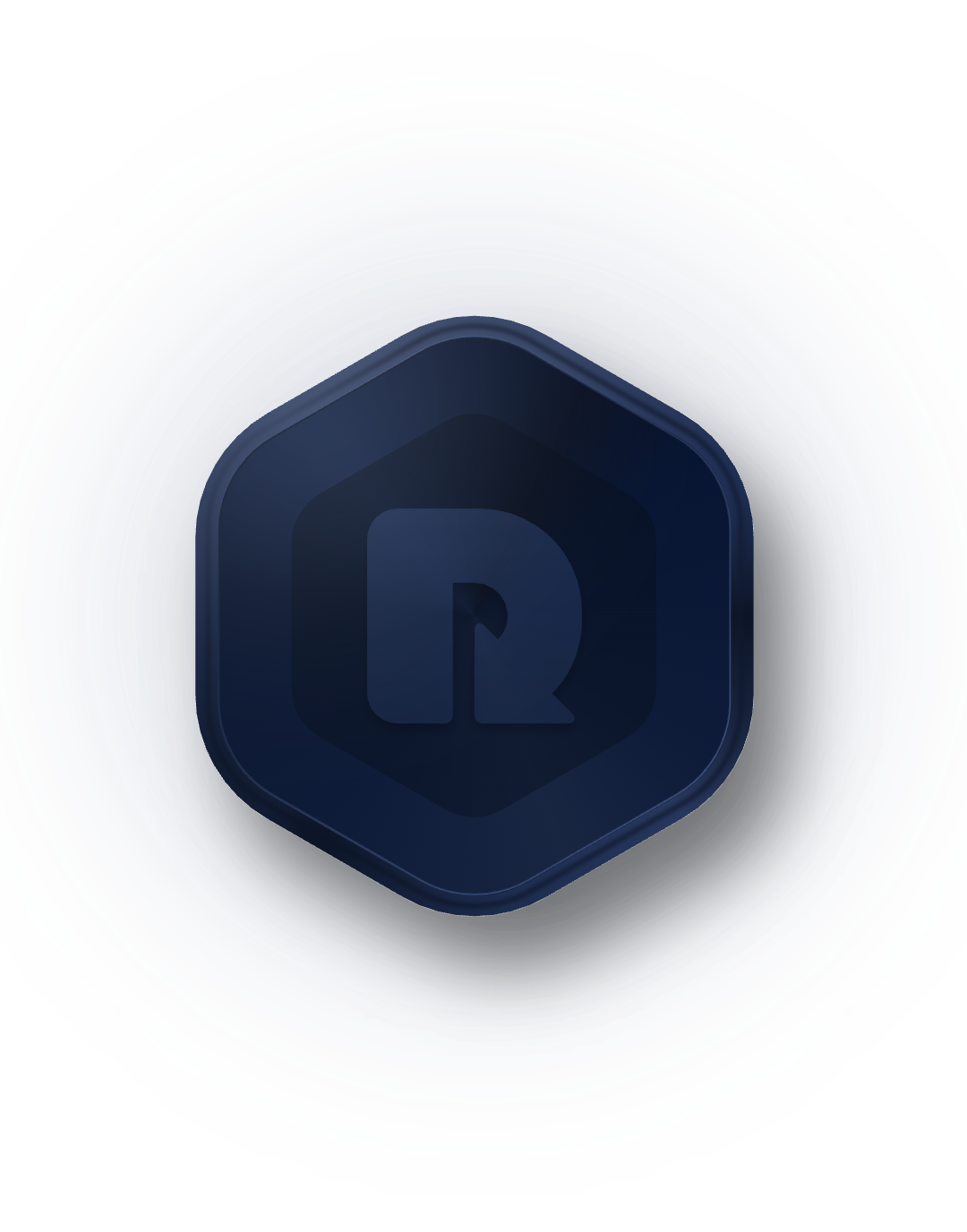Daten wiederherstellen mit kostenloser Windows-Datenrettungssoftware
Wiederherstellen von versehentlich gelöschten, verlorenen, formatierten Dateien von internen und externen Festplatten einfach und sicher.
- Unterstützt verschiedene Geräte, wie HDD, SSD, USB-Laufwerk, SD-Karte, Kameras, usw.
- Anwendung auf umfassende Datenverlustszenarien von Windows.
- Kompatibel mit verschiedenen Dateitypen, einschließlich Fotos, Videos, Dokumente und mehr.